Ada berbagai jenis masalah hard disk yang mungkin sering anda alami. Pertama, jika program hard disk Sentinel memberikan saran untuk memperbaiki
situasi awal misalnya dengan mengubah / memperbaiki data dan kabel daya dan
koneksi, verifikasi catu daya, dan perbaikan pada pendinginan, sebaiknya hal itu dilakukan
sebelum menuju ke langkah lebih lanjut.
Maka
dari itu penting untuk memverifikasi apakah status hard disk stabil atau tidak? jika ada masalah lebih lanjut dengan permukaan hard disk yang perlu
dikoreksi. Silakan periksa bagaimana cara melakukan analisis mendalam untuk rincian tentang penggunaan software testing Hard Disk
Sentinel (PRO) untuk mengungkapkan dan memperbaiki masalah hard disk dan
membuat permukaan hard disk lebih stabil. Silakan download Hard Disk Sentinel disini
Jika
tes permukaan hard disk selesai dengan sukses, tanpa melaporkan
kesalahan apapun (walaupun healtnya lebih rendah dari 100% dan bad sector akan ditampilkan dalam deskripsi teks), bad sector ini tidak
lagi digunakan oleh hard disk. Sebagai gantinya, space area cadangan sisanya yang akan digunakan untuk semua proses read dan write yang sebelumnya menargetkan bad sector tersebut. Ini
berarti bahwa tes permukaan disk (bahkan tes di Hard Disk Sentinel)
tidak mengakses sector tersebut, namun untuk menguji area data yang tersisa
dan space area cadangan, inilah mengapa hanya blok "hijau" (sempurna) yang
dilaporkan.
Dengan menggunakan testing ini, anda dapat memverifikasi bahwa area data yang
saat ini digunakan bebas dari error, sepertinya tidak ada error
lebih lanjut yang dilaporkan (tidak ada sektor yang lemah dan rusak).
Menghapus Laporan Error
Dalam kasus ini, anda dapat secara manual mengetahui masalah yang dilaporkan di Hard Disk Sentinel, untuk menghapus error yang dilaporkan dari deskripsi teks dan mengembalikan kesehatan hard disk menjadi 100%. Dengan cara itu software hardisk sentinel tidak akan lagi menampilkan masalah ini, cukup hanya laporan kemungkinan kemunculan masalah baru. Untuk melakukan ini, silakan buka S.M.A.R.T. Buka tab hard disk di Hard Disk Sentinel. Cari atribut yang ditandai dengan tanda seru kuning (!) Dan periksa nomor yang dilaporkan di kolom "Data" (atau jumlah kesalahan yang ditampilkan dalam deskripsi teks). Harap masukkan nilai yang sama namun dengan tanda negatif ke kolom "Offset" di sesuai baris. Ada kemungkinan dua atribut atau lebih juga tertandai, maka anda perlu melakukan langkah-langkah ini dengan semua atribut yang ikut terpengaruh.
Misalnya, perhatikan uraian teks dari hard disk drive berikut (Health 90%):
There
are 8 bad sectors on the disk surface.
The contents of these sectors were moved to the spare area. |
dan gambaran di tab S.M.A.R.T panel :
Di S.M.A.R.T. Panel, anda mungkin melihat atribut "5 Reallocated sectors count" ditandai (segita kuning seru) dan di kolom data adalah 0008, maka anda harus menentukan "-8" di kolom offset untuk atribut itu. Juga atribut "196 Reallocation Event Count" ikut terpengaruh, maka anda harus menentukan "-4" di kolom offset baris tersebut, seperti pada gambar ini:
Perhatikan bahwa tanda seru kuning telah dieliminasi, pemulihan kesehatan health hard disk saat ini menjadi 100%, dan deskripsi teks juga berubah:
Perlu diketahui bahwa kolom "Data" ditampilkan sebagai heksadesimal, sehingga anda mungkin perlu untuk klik kanan dan pilih "Desimal data field" sebelum menggunakan offset. Misalnya jika Anda melihat "0022" (nilai heksadesimalnya) di kolom Data, Anda harus memasukkan "-34" (dalam hal ini "34 bad sector found ..." dilaporkan dalam deskripsi teks).
Anda dapat menggunakan laporan yaitu dengan Send test report to developer option, maka mereka dapat memeriksa dan menyarankan tentang nilai yang tepat yang harus digunakan untuk nilai atribut yang berbeda. Jika offset disetel dengan benar, kesehatan hard disk seharusnya meningkat (dan akhirnya mengembalikan ke health 100%) dan error yang dilaporkan akan dihapus dari deskripsi teks.
Masalah Pada Hard Disk
Penting untuk diketahui bahwa ini adalah penanganan masalah secara "virtual". Hal ini tidak mesti benar - benar menghilangkan (menghapus) error pada hard disk, karena komponen hard disk yang terkena dampak masalah (read / white heads, permukaan, dll.) tidak benar - benar diganti, hanya kondisi sistem kerja saja yang berubah.
Ada kemungkinan (karena kesalahan yang dilaporkan sebelumnya) di masa depan masalah baru dapat dilaporkan. Jadi dianjurkan untuk menggunakan Hard Disk Sentinel untuk pemantauan terus menerus pada hard disk yang diperbaiki ini dan melakukan backup dan pengujian penuh lagi jika kesehatan yang dilaporkan mulai menurun lagi walapun berkurang 1%).
Untuk informasi lebih lanjut tentang bad sector, silahkan klik pada "?" Di samping deskripsi teks lalu periksa I have bad sectors... dan How can I perform a deep analysis? Anda juga dapat mempertimbangkan untuk memeriksa Hard disk case tentang masalah yang khusus dan solusinya.
Perlu diketahui bahwa jika hard disk memiliki jumlah masalah yang sangat tinggi (dan % healthnya ditampilkan adalah 0%) maka hard disk tidak dapat diperbaiki. Bila ditampilkan dalam nominal 0%, sebaiknya minta penggantian garansi dari hard disk anda.
Secara umum bahkan jika SSD secara visual sudah sempurna (deskripsi teks tidak menunjukkan adanya kesalahan atau error, tidak ada bad sector / sel memori yang buruk atau masalah serupa), kesehatan SSD dapat berlangsung perlahan tetapi akan terus menurun. Hal ini disebabkan oleh proses writing / menulis ke SSD dan fakta bahwa sel memori hanya mentolerir jumlah pass overwrite yang terbatas. Fitur penyamarataan SSD mencoba meminimalkan efek ini, namun tidak dapat dihilangkan sama sekali. Sebagian besar SSD memiliki tipe model S.M.A.R.T. yaitu atribut untuk menunjukkan kondisi "health" umum sel memori SSD. Misalnya, "209 Remaining Drive Life", "231 SSD life left" dan sebagainya. (Cukup pilih atribut itu di halaman S.M.A.R.T., anda dapat memeriksa bagaimana perubahannya dari waktu ke waktu pada daftar grafik di bawah). Ini diindentifikasi oleh Hard Disk Sentinel dan digunakan untuk mengetahui kesehatan aktual SSD. Jika kesehatan SSD menurun, ada kemungkinan data yang tersimpan di dalam sel memori akan menjadi rusak atau hilang. Karena ini adalah kejadian yang sudah diprediksi, tidak mungkin untuk melakukan perbaikan atau memulihkan kesehatan hard disk seperti semula.
Sistem S.M.A.R.T Pada Hard Disk
Pasti anda atau teman anda pernah mengalami hal ini, atau jika anda nanti mendapatkan keterangan Pri Master Har Disk : S.M.A.R.T Status Bad, Backup and Replace. pada tampilan saat komputer dihidupkan.
Status tersebut muncul yang artinya akan memberikan status "Bad" atau buruk pada harddisk anda, bisa dikarenakan umur harddisk yang sudah lama ataupun harddisk yang sudah rusak yang disebabkan karena berbagai hal.Juga dalam status tersebut menyarankan anda untuk membackup data - data penting dan Replace atau menggantinya dengan harddisk baru.
Self monitoring, analysis and reporting technology (teknologi pemantauan, analisis dan pelaporan mandiri ) disingkat SMART. Ini adalah mekanisme yang telah terintegrasi ke dalam hard drive. Status SMART yang buruk / bad berarti terjadi masalah pada hard disk yang berarti hard disk akan macet atau mati total. Kehandalan hard disk dan solid state drive bergantung pada mekanisme ini. Jika status error SMART terjadi maka alasan utamanya adalah bahwa magnet di dalam hard disk sekarang tidak berfungsi. Pengguna harus memastikan bahwa perlu melakukan tindakan pencegahan yang diperlukan untuk menyimpan data yang telah disimpan di hard disk. Teknologi SMART adalah mekanisme yang harus ditanggapi dengan serius dan karenanya tidak boleh dimatikan atau di disable. Terkadang pengguna sering menonaktifkannya dari dalam BIOS karena pesan yang muncul dianggap menggangu namun sama sekali tidak disarankan.
Tetapi jika harddisk masih bisa dipakai dengan normal sebaiknya dipakai aja dulu yang penting anda harus sudah membackup atau memindahkan data - data pada komputer anda ke memori lain seperti harddisk ataupun flashdisk lainnya karena kita tidak tahu kapan harddisk akan mati.
Bagaimana Menonaktifkan Fitur SMART?
SMART juga dikenal sebagai SMART SELF TEST. Hal ini dapat dinonaktifkan dari dalam BIOS dengan sangat mudah. Semua produsen sistem dunia sangat tidak setuju bahwa pesan error SMART ini harus dinonaktifkan. Namun jika pengguna menghendaki dan tidak serius dengan data yang telah tersimpan maka bisa dinonaktifkan lewat bios. Persyaratan yang harus dipenuhi akan disebutkan di bawah. Pesan status error SMART adalah masalah yang sering dihadapi saat menggunakan segala jenis drive yaitu internal maupun eksternal pada umumnya. Jenis drive lain yang mengalami error ini juga adalah Solid State Drive atau SSD.
Persyaratan:
• PC
• Koneksi internet dalam beberapa kasus
• Hard drive yang mengalami problem
Proses :
Langkah-langkah yang harus diikuti ;
1. Anda perlu me-reboot sistem PC dulu. Setelah itu tekan F2 atau key lain yang sesuai dengan bios anda untuk masuk ke menu setting bios:
2. Kemudian diikuti masuk ke panel Advanced > SMART settings> SMART self test> Disabled. Pengaturannya secara default adalah "Enabled". setelah ini langkah proses sudah berakhir, silakan save dan exit dari bios lalu reboot ulang kembali:
*Note : Metode ini cuma untuk menghilangkan pesan status error SMART di tampilan bios dan windows saja, namun masalah di hard disk tetap ada dan tidak hilang.
Bagaimana Memulihkan Data Jika Error Status SMART Diterima?
Tidak ada cara untuk mengambil data jika error status SMART diterima. Tetapi jika error status SMART diterima lalu muncul pesan agar anda disarankan segera membackup data dan replace atau ganti baru jadi segeralah lakukan itu. Jadi dalam kata sederhana berarti hard disk anda bisa macet/mati kapan saja. Maka dari itu untuk membantu membackup data anda dengan aman mudah pergunakanlah software data recovery dan backup, saat ini sudah banyak contoh program backup hardisk yang tersebar dengan berbagai fitur - fiturnya yang menarik. contoh AOMEI backupper,Wondershare Data Recovery, Paragon, EaseUS Todo Backup, etc. Yang anda bisa pilih sesuai keinginan anda.
Di S.M.A.R.T. Panel, anda mungkin melihat atribut "5 Reallocated sectors count" ditandai (segita kuning seru) dan di kolom data adalah 0008, maka anda harus menentukan "-8" di kolom offset untuk atribut itu. Juga atribut "196 Reallocation Event Count" ikut terpengaruh, maka anda harus menentukan "-4" di kolom offset baris tersebut, seperti pada gambar ini:
Perhatikan bahwa tanda seru kuning telah dieliminasi, pemulihan kesehatan health hard disk saat ini menjadi 100%, dan deskripsi teks juga berubah:
The
hard disk status is PERFECT.
Problematic or weak sectors were not found and there are no spin up or data transfer errors. |
Anda dapat menggunakan laporan yaitu dengan Send test report to developer option, maka mereka dapat memeriksa dan menyarankan tentang nilai yang tepat yang harus digunakan untuk nilai atribut yang berbeda. Jika offset disetel dengan benar, kesehatan hard disk seharusnya meningkat (dan akhirnya mengembalikan ke health 100%) dan error yang dilaporkan akan dihapus dari deskripsi teks.
Masalah Pada Hard Disk
Penting untuk diketahui bahwa ini adalah penanganan masalah secara "virtual". Hal ini tidak mesti benar - benar menghilangkan (menghapus) error pada hard disk, karena komponen hard disk yang terkena dampak masalah (read / white heads, permukaan, dll.) tidak benar - benar diganti, hanya kondisi sistem kerja saja yang berubah.
Ada kemungkinan (karena kesalahan yang dilaporkan sebelumnya) di masa depan masalah baru dapat dilaporkan. Jadi dianjurkan untuk menggunakan Hard Disk Sentinel untuk pemantauan terus menerus pada hard disk yang diperbaiki ini dan melakukan backup dan pengujian penuh lagi jika kesehatan yang dilaporkan mulai menurun lagi walapun berkurang 1%).
Untuk informasi lebih lanjut tentang bad sector, silahkan klik pada "?" Di samping deskripsi teks lalu periksa I have bad sectors... dan How can I perform a deep analysis? Anda juga dapat mempertimbangkan untuk memeriksa Hard disk case tentang masalah yang khusus dan solusinya.
Perlu diketahui bahwa jika hard disk memiliki jumlah masalah yang sangat tinggi (dan % healthnya ditampilkan adalah 0%) maka hard disk tidak dapat diperbaiki. Bila ditampilkan dalam nominal 0%, sebaiknya minta penggantian garansi dari hard disk anda.
Mungkinkah Memperbaiki SSD & Mengembalikan Kesehatan SSD?
Secara umum bahkan jika SSD secara visual sudah sempurna (deskripsi teks tidak menunjukkan adanya kesalahan atau error, tidak ada bad sector / sel memori yang buruk atau masalah serupa), kesehatan SSD dapat berlangsung perlahan tetapi akan terus menurun. Hal ini disebabkan oleh proses writing / menulis ke SSD dan fakta bahwa sel memori hanya mentolerir jumlah pass overwrite yang terbatas. Fitur penyamarataan SSD mencoba meminimalkan efek ini, namun tidak dapat dihilangkan sama sekali. Sebagian besar SSD memiliki tipe model S.M.A.R.T. yaitu atribut untuk menunjukkan kondisi "health" umum sel memori SSD. Misalnya, "209 Remaining Drive Life", "231 SSD life left" dan sebagainya. (Cukup pilih atribut itu di halaman S.M.A.R.T., anda dapat memeriksa bagaimana perubahannya dari waktu ke waktu pada daftar grafik di bawah). Ini diindentifikasi oleh Hard Disk Sentinel dan digunakan untuk mengetahui kesehatan aktual SSD. Jika kesehatan SSD menurun, ada kemungkinan data yang tersimpan di dalam sel memori akan menjadi rusak atau hilang. Karena ini adalah kejadian yang sudah diprediksi, tidak mungkin untuk melakukan perbaikan atau memulihkan kesehatan hard disk seperti semula.
Sistem S.M.A.R.T Pada Hard Disk
Pasti anda atau teman anda pernah mengalami hal ini, atau jika anda nanti mendapatkan keterangan Pri Master Har Disk : S.M.A.R.T Status Bad, Backup and Replace. pada tampilan saat komputer dihidupkan.
Status tersebut muncul yang artinya akan memberikan status "Bad" atau buruk pada harddisk anda, bisa dikarenakan umur harddisk yang sudah lama ataupun harddisk yang sudah rusak yang disebabkan karena berbagai hal.Juga dalam status tersebut menyarankan anda untuk membackup data - data penting dan Replace atau menggantinya dengan harddisk baru.
Self monitoring, analysis and reporting technology (teknologi pemantauan, analisis dan pelaporan mandiri ) disingkat SMART. Ini adalah mekanisme yang telah terintegrasi ke dalam hard drive. Status SMART yang buruk / bad berarti terjadi masalah pada hard disk yang berarti hard disk akan macet atau mati total. Kehandalan hard disk dan solid state drive bergantung pada mekanisme ini. Jika status error SMART terjadi maka alasan utamanya adalah bahwa magnet di dalam hard disk sekarang tidak berfungsi. Pengguna harus memastikan bahwa perlu melakukan tindakan pencegahan yang diperlukan untuk menyimpan data yang telah disimpan di hard disk. Teknologi SMART adalah mekanisme yang harus ditanggapi dengan serius dan karenanya tidak boleh dimatikan atau di disable. Terkadang pengguna sering menonaktifkannya dari dalam BIOS karena pesan yang muncul dianggap menggangu namun sama sekali tidak disarankan.
Tetapi jika harddisk masih bisa dipakai dengan normal sebaiknya dipakai aja dulu yang penting anda harus sudah membackup atau memindahkan data - data pada komputer anda ke memori lain seperti harddisk ataupun flashdisk lainnya karena kita tidak tahu kapan harddisk akan mati.
Bagaimana Menonaktifkan Fitur SMART?
SMART juga dikenal sebagai SMART SELF TEST. Hal ini dapat dinonaktifkan dari dalam BIOS dengan sangat mudah. Semua produsen sistem dunia sangat tidak setuju bahwa pesan error SMART ini harus dinonaktifkan. Namun jika pengguna menghendaki dan tidak serius dengan data yang telah tersimpan maka bisa dinonaktifkan lewat bios. Persyaratan yang harus dipenuhi akan disebutkan di bawah. Pesan status error SMART adalah masalah yang sering dihadapi saat menggunakan segala jenis drive yaitu internal maupun eksternal pada umumnya. Jenis drive lain yang mengalami error ini juga adalah Solid State Drive atau SSD.
Persyaratan:
• PC
• Koneksi internet dalam beberapa kasus
• Hard drive yang mengalami problem
Proses :
Langkah-langkah yang harus diikuti ;
1. Anda perlu me-reboot sistem PC dulu. Setelah itu tekan F2 atau key lain yang sesuai dengan bios anda untuk masuk ke menu setting bios:
2. Kemudian diikuti masuk ke panel Advanced > SMART settings> SMART self test> Disabled. Pengaturannya secara default adalah "Enabled". setelah ini langkah proses sudah berakhir, silakan save dan exit dari bios lalu reboot ulang kembali:
*Note : Metode ini cuma untuk menghilangkan pesan status error SMART di tampilan bios dan windows saja, namun masalah di hard disk tetap ada dan tidak hilang.
Bagaimana Memulihkan Data Jika Error Status SMART Diterima?
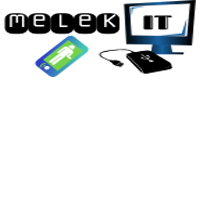

















Bermanfaat sekali
BalasHapusTerima kasihh.. ilmunya
Cara Menangani Pesan Error Hard Disk: S.M.A.R.T Status Bad, Backup And Replace ~ Melek It >>>>> Download Now
Hapus>>>>> Download Full
Cara Menangani Pesan Error Hard Disk: S.M.A.R.T Status Bad, Backup And Replace ~ Melek It >>>>> Download LINK
>>>>> Download Now
Cara Menangani Pesan Error Hard Disk: S.M.A.R.T Status Bad, Backup And Replace ~ Melek It >>>>> Download Full
>>>>> Download LINK vl
Sangat membantuu
BalasHapusmakasih banyak min sudah share
BalasHapussolder uap
Bermanfaat sekali, tq infonya.
BalasHapusThank's broo... Sangat bermanfaat
BalasHapusCara Menangani Pesan Error Hard Disk: S.M.A.R.T Status Bad, Backup And Replace ~ Melek It >>>>> Download Now
BalasHapus>>>>> Download Full
Cara Menangani Pesan Error Hard Disk: S.M.A.R.T Status Bad, Backup And Replace ~ Melek It >>>>> Download LINK
>>>>> Download Now
Cara Menangani Pesan Error Hard Disk: S.M.A.R.T Status Bad, Backup And Replace ~ Melek It >>>>> Download Full
>>>>> Download LINK